Menu Ozn. povinnost - líh: Porovnání verzí
| (Není zobrazeno 34 mezilehlých verzí od 2 dalších uživatelů.) | |||
| Řádek 15: | Řádek 15: | ||
==Výpočet denní dávky za akt. středisko== | ==Výpočet denní dávky za akt. středisko== | ||
Funkce vypočítá databázi prodeje za jedno aktuální středisko (v interním formátu - do souborů SKLADLPH.BTR a SKLADLPP.BTR), ze které se pak pomocí funkce pro odeslání dávky generuje výsledný XML soubor pro celní správu. Data v interním formátu obsahují podrobné informace o prodejích až do úrovně jednotlivých pohybů v dokladu.<br/> | Funkce vypočítá databázi prodeje za jedno aktuální středisko (v interním formátu - do souborů SKLADLPH.BTR a SKLADLPP.BTR), ze které se pak pomocí funkce pro odeslání dávky generuje výsledný XML soubor pro celní správu. Data v interním formátu obsahují podrobné informace o prodejích až do úrovně jednotlivých pohybů v dokladu.<br/> | ||
| − | Označení aktuálního střediska se zjišťuje z INI hodnot z údaje ''Středisko-číslo''. Pomocí proměnné <u>''IDStred, 0''</u> lze nastavit libovolné jiné označení střediska (nebo lze použít proměnnou <u>''ID + IČO firmy''</u> - tato proměnná má přednost).<br/> | + | Označení aktuálního střediska se zjišťuje z INI hodnot z údaje ''Středisko-číslo''. Pomocí [[Proměnné skladového systému|proměnné]] <u>''IDStred, 0''</u> lze nastavit libovolné jiné označení střediska (nebo lze použít proměnnou <u>''ID + IČO firmy''</u> - tato proměnná má přednost).<br/> |
Funkci je nutné spustit na každém středisku (v případě více podstředisek se spouští pro každé podstředisko). V případě prvního spuštění změní program stav u dávky pro dané středisko ze stavu ''nevypočteno'' na stav ''vypočteno'' a zaregistruje se datum a čas výpočtu.<br/> | Funkci je nutné spustit na každém středisku (v případě více podstředisek se spouští pro každé podstředisko). V případě prvního spuštění změní program stav u dávky pro dané středisko ze stavu ''nevypočteno'' na stav ''vypočteno'' a zaregistruje se datum a čas výpočtu.<br/> | ||
V případě, že jste zjistili, že je nutné data spočítat a odeslat znovu, tak je možné spustit funkci opakovaně (stačí jen za střediska, kde byl zjištěn důvod k přepočítání). V té chvíli se vytvoří další dávka s vyšším pořadovým číslem. | V případě, že jste zjistili, že je nutné data spočítat a odeslat znovu, tak je možné spustit funkci opakovaně (stačí jen za střediska, kde byl zjištěn důvod k přepočítání). V té chvíli se vytvoří další dávka s vyšším pořadovým číslem. | ||
| Řádek 26: | Řádek 26: | ||
[[Soubor:LihDavDen.PNG]]<br/> | [[Soubor:LihDavDen.PNG]]<br/> | ||
Jsou zde k dispozici tyto funkce:<br/> | Jsou zde k dispozici tyto funkce:<br/> | ||
| − | {| border=1 | + | {|border=1 class ="wikitable" |
| + | |bgcolor=#00FF00 colspan=3| '''Technická poznámka - menu LPH_MNU ''' | ||
|- | |- | ||
|width=75|'''Kód menu'''|| '''Položka''' || '''Popis''' | |width=75|'''Kód menu'''|| '''Položka''' || '''Popis''' | ||
| Řádek 36: | Řádek 37: | ||
|'''36,3'''||''Export dávek''|| exportuje aktuální dávku nebo všechny označené dávky do přenosového souboru (více viz. samostatná funkce pro export dávky) | |'''36,3'''||''Export dávek''|| exportuje aktuální dávku nebo všechny označené dávky do přenosového souboru (více viz. samostatná funkce pro export dávky) | ||
|-valign=top | |-valign=top | ||
| − | |'''36,4'''||''Oprava položek dávky''|| zobrazí přehled zboží v dané dávce s možností editace (zde je pomocí '''Enter''' možné položku změnit nebo pomocí '''Ctrl+Y''' jednu nebo více označených položek označit jako zrušenou); záznamy nelze přidávat ani fyzicky mazat; editovat nelze dávky, které jsou ve stavu ''zrušeno'' nebo ''odesláno''; v seznamu položek dávky jsou zvýrazněné tyto záznamy: <br/>zrušené záznamy (Ctrl+Y) <br/> editované záznamy <br/> záznamy, u kterých byla zjištěna chyba při odesílání (podrobnější důvod chyby je v samostatném poli v seznamu polí vpravo) | + | |'''36,4'''||''Oprava položek aktuální dávky''|| zobrazí přehled zboží v dané dávce s možností editace (zde je pomocí '''Enter''' možné položku změnit nebo pomocí '''Ctrl+Y''' jednu nebo více označených položek označit jako zrušenou); záznamy nelze přidávat ani fyzicky mazat; editovat nelze dávky, které jsou ve stavu ''zrušeno'' nebo ''odesláno''; v seznamu položek dávky jsou zvýrazněné tyto záznamy: <br/>zrušené záznamy (Ctrl+Y) <br/> editované záznamy <br/> záznamy, u kterých byla zjištěna chyba při odesílání (podrobnější důvod chyby je v samostatném poli v seznamu polí vpravo) |
| + | |-valign=top | ||
| + | |'''36,5'''||''Oprava položek všech dávek k odeslání''|| zobrazí přehled zboží ze všech dávek z daného dne, které by byly použity v případě vyvolání funkce pro vytvoření hlášení pro celní správu - čili za každé středisko je použitá poslední nezrušená dávka z daného dne. V této funkci je možné záznamy editovat či označovat jako smazané podobně jako v předchozí položce menu, která umožňuje editovat jen jednu dávku jednoho střediska | ||
|} | |} | ||
---- | ---- | ||
| Řádek 46: | Řádek 49: | ||
==Export denní dávky za středisko== | ==Export denní dávky za středisko== | ||
| − | Funkce vyexportuje vypočtená data za aktuální středisko a zvolený den do přenosového souboru; po exportu dat se daná dávka označí stavem ''exportováno''.<br/> Jméno přenosového souboru je možné ovlivnit pomocí proměnné <u>''LPPFileExp,0''</u> (výchozí je PRENOS.LPP v přenosové složce programu). V hodnotě proměnné se mohou vyskytovat následující vložené speciální kódy: | + | Funkce vyexportuje vypočtená data za aktuální středisko a zvolený den do přenosového souboru; po exportu dat se daná dávka označí stavem ''exportováno''.<br/> Jméno přenosového souboru je možné ovlivnit pomocí [[Proměnné skladového systému|proměnné]] <u>''LPPFileExp,0''</u> (výchozí je PRENOS.LPP v přenosové složce programu). V hodnotě proměnné se mohou vyskytovat následující vložené speciální kódy: |
{| border=1 style="background:#ddddff; color:black" class = "wikitable" | {| border=1 style="background:#ddddff; color:black" class = "wikitable" | ||
|- | |- | ||
| Řádek 70: | Řádek 73: | ||
|'''2'''|| znamená okamžité zahájení odesílání | |'''2'''|| znamená okamžité zahájení odesílání | ||
|} | |} | ||
| − | Pro odesílání přes MOS je nutné nastavit parametry přenosu. To lze nastavit buď v dialogu pro ''odeslání požadavků z notebooku'' nebo pomocí proměnných LPPExpMOS,x (ty mají přednost před nastavením pro požadavky): | + | Pro odesílání přes MOS je nutné nastavit parametry přenosu. To lze nastavit buď v dialogu pro ''odeslání požadavků z notebooku'' nebo pomocí [[Proměnné skladového systému|proměnných]] LPPExpMOS,x (ty mají přednost před nastavením pro požadavky): |
{| border=1 style="background:#ddddff; color:black" class = "wikitable" | {| border=1 style="background:#ddddff; color:black" class = "wikitable" | ||
|- | |- | ||
| Řádek 95: | Řádek 98: | ||
==Import dávky ze střediska == | ==Import dávky ze střediska == | ||
| − | Tato funkce importuje data z přenosového souboru, který je určen ve vstupním dialogu; přenosový soubor může obsahovat jednu nebo více dávek za jeden nebo i více dní; program zkontroluje obsah dat a nedovolí importovat dávky, které již byly dříve naimportovány (je ale možné kdykoli pro dané středisko vypočítat novou dávku a tu následně vyexportovat a naimportovat); po importu dat se daná dávka označí stavem ''importováno''<br/> | + | Tato funkce importuje data z přenosového souboru, který je určen ve vstupním dialogu; přenosový soubor může obsahovat jednu nebo více dávek za jeden nebo i více dní; program zkontroluje obsah dat a nedovolí importovat dávky, které již byly dříve naimportovány (je ale možné kdykoli pro dané středisko vypočítat novou dávku a tu následně vyexportovat a naimportovat) nebo dávky, které nejsou správně vygenerované nebo přenesené; po importu dat se daná dávka označí stavem ''importováno''.<br/> |
Filtr pro výběr jméno souboru je možné určit pomocí proměnné <u>''LPPFileImp,0''</u>. Ve výchozím stavu je zde *.LPP v přenosovém adresáři. Pokud hodnota proměnné pro určení filtru neobsahuje znaky * nebo ?, tak program zobrazí jen zjednodušený dialog s potvrzením jména souboru, jinak se rovnou nabídne dialog na výběr souboru | Filtr pro výběr jméno souboru je možné určit pomocí proměnné <u>''LPPFileImp,0''</u>. Ve výchozím stavu je zde *.LPP v přenosovém adresáři. Pokud hodnota proměnné pro určení filtru neobsahuje znaky * nebo ?, tak program zobrazí jen zjednodušený dialog s potvrzením jména souboru, jinak se rovnou nabídne dialog na výběr souboru | ||
| Řádek 101: | Řádek 104: | ||
==Odeslat denní dávku - distributor == | ==Odeslat denní dávku - distributor == | ||
| − | + | Funkce vyhledá pro určený den všechny přenosové dávky, které lze odeslat a zkumuluje je do jednoho seznamu. Funkce je určená pro distributory (nikoli držitele/značitele lihu). Za každé středisko se posílá poslední připravená dávka (ignorovány jsou dávky ve stavu ''zrušeno''). Pro každé jednotlivé odeslání dávky se vytvoří záznam o podání, který v detailu obsahuje seznam všech středisek s číslem dávky, která byla do zpracování zařazena. Následně se vygeneruje XML soubor s typem zprávy CZL002 definovaný celní správou (v uživatelském adresáři pro dané PC pod jménem CZL002_{d}_{dic}.XML, kde {d} je datum ve formátu RRRR-MM-DD a {dic} je DIČ odesílatele). Po vygenerování XML souboru se ještě provádí kontrola pomocí šablony ORO_Zprava_CZL002_1.1.0.xsd, která zkontroluje syntaxi a formální správnost vytvořeného XML dokumentu ještě před samotným odesláním na celní správu (šablona je připravena celní správou). V případě zjištění chyby je hlášena zpráva, která by měla umožnit bližší detekci chyby.<br/> | |
| − | Funkce vyhledá pro určený den všechny přenosové dávky, které lze odeslat a zkumuluje je do jednoho seznamu. Funkce je určená pro distributory (nikoli držitele/značitele lihu). Za každé středisko se posílá poslední připravená dávka (ignorovány jsou dávky ve stavu | + | Při generování XML jsou také kontrolovány všechny zpracovávané záznamy. Pokud je v záznamu zjištěna chyba, která by následně znemožnila další zpracování, tak je záznam automaticky označen jako chybný a není do dávky zařazen. To samozřejmě znamená, že data odesílaná na celní správu nebudou kompletní a chybu je nutné odstranit (nejlépe přímo v datech střediska, kde problém vznikl) a po opravě data odeslat na celní správu znovu.<br/> |
| − | Při generování XML jsou také kontrolovány všechny zpracovávané záznamy. Pokud je v záznamu zjištěna chyba, která by následně znemožnila další zpracování, tak je záznam automaticky označen jako chybný a není do dávky zařazen. To samozřejmě znamená, že data odesílaná na celní správu nebudou kompletní a chybu je nutné odstranit (nejlépe přímo v datech střediska, kde problém | + | Chybné záznamy se kontrolují opakovaně při každém pokusu o odeslání dávky. Pokud tedy v dávce data upravíte, tak aby chybu neobsahovala, tak při novém odeslání je pohyb automaticky do dávky zase zařazen. V přehledu položek dané dávky jsou chybné záznamy zvýrazněny a v seznamu vpravo je pak i sloupec s podrobnějším popisem chyby.<br/> |
| − | Režim kontroly a automatické označování chybných záznamů je možné ovlivnit pomocí proměnné LPHCZL002,7 s hodnotou obsahující součet bitových příznaků: | + | Další nastavení:<br/> |
| − | +1 | + | {|border=1 class ="wikitable" |
| − | +2 | + | |bgcolor=#00FF00 | '''Technická poznámka ''' |
| − | +4 | + | |- |
| − | +8 | + | |Pomocí [[Proměnné skladového systému|proměnné]] <u>''LPHCZL002,0''</u> lze nastavit jméno šablony s XSD souborem ORO_Zprava_CZL002_1.1.0.xsd. Výchozí hodnota je ovlivněna proměnnou LPHCZL002,9. |
| − | +16 | + | |- |
| − | +32 | + | |Pomocí proměnné <u>''LPHCZL002,1''</u> lze nastavit jméno šablony s XSD souborem Typy_1.1.0.xsd. Výchozí hodnota je ovlivněna proměnnou LPHCZL002,9. |
| − | +64 | + | |- |
| − | +128 | + | |Pomocí proměnné <u>''LPHCZL002,9''</u> lze nastavit číslo verze šablony s XSD souborem (od verzí 2015); výchozí hodnota je 1.1.0 |
| + | |- | ||
| + | |Pomocí proměnné <u>''LPHCZL002,2''</u> lze nastavit http adresu odkazující se na verzi hlášení (k souboru Typy_1.1.0.xsd). Http adresa se také automaticky detekuje z výsledného XML souboru, který je vytvářen pomocí sekce [HlaseniCZLXML] v Sklad-??.DEF. | ||
| + | |- | ||
| + | |Pomocí proměnné <u>''LPHCZL002,3''</u> lze nastavit http adresu odkazující se na verzi hlášení (k souboru ORO_Zprava_CZL002_1.1.0.xsd). Http adresa se také automaticky detekuje z výsledného XML souboru, který je vytvářen pomocí sekce [HlaseniCZLXML] v Sklad-??.DEF. | ||
| + | |- | ||
| + | |Pomocí proměnné <u>''LPHCZL002,5''</u> lze nastavit jméno výstupního XML souboru. V hodnotě proměnné lze použít zástupné znaky {d} pro datum hlášení ve formátu RRRR-MM-DD, {t} pro aktuální čas zpracování, {dic} pro DIČ odesílatele a {z} pro typ zprávy CZL001/CZL002 (ve výchozím stavu je jméno výstupního XML souboru ve formátu {z}_{d}_{dic}.XML v konfiguračním adresáři). Pokud jméno souboru obsahuje ? nebo *, tak je automaticky vyvolán dialog pro určení jména souboru | ||
| + | |- | ||
| + | |Režim kontroly a automatické označování chybných záznamů je možné ovlivnit pomocí proměnné <u>''LPHCZL002,7''</u> s hodnotou obsahující součet bitových příznaků: | ||
| + | {| border=1 style="background:#ddddff; color:black" class = "wikitable" | ||
| + | |- | ||
| + | | '''Hodnota''' || '''Popis''' | ||
| + | |-valign=top | ||
| + | | +1||kontrola jestli IČ vyhovuje kontrolnímu mechanizmu pro kontrolu IČ používanému v ČR | ||
| + | |-valign=top | ||
| + | | +2||kontrola jestli je IČ nebo DIČ vyplněno (režim volný oběh) | ||
| + | |-valign=top | ||
| + | | +4||kontrola jestli DIČ vyhovuje kontrolnímu mechanizmu pro kontrolu DIČ používanému v ČR (jen pro DIČ začínající CZ) | ||
| + | |-valign=top | ||
| + | | +8||kontrola jestli čárový kód má 8, 12, 13 nebo 14 znaků a zda obsahuje jen čísla | ||
| + | |-valign=top | ||
| + | | +16||kontrola jestli EAN vyhovuje kontrolnímu mechanizmu pro EAN-13 nebo EAN-8 (test kontrolního čísla u 8 a 13-timístných čárových kódů) | ||
| + | |-valign=top | ||
| + | | +32||kontrola jestli objem je mezi 0,06 až 10 l; pro hlášení CZL003 je minimální objem 0,001 | ||
| + | |-valign=top | ||
| + | | +64||kontrola jestli procento lihu je mezi 15 až 100% | ||
| + | |-valign=top | ||
| + | | +128||kontrola jestli je vyplněn název zboží | ||
| + | |-valign=top | ||
| + | | +256||zapnutý přepínač určuje, že se nebude kontrolovat záporný počet (příjem záporného počtu čili vráceného zboží neumožňoval formát dat 1.0.0 importovaný celní správou); ve vypnutém stavu přepínače jsou záporné položky (součet hodnot za daného odběratele a zboží) označeny jako chybné | ||
| + | |} | ||
Ve výchozím stavu jsou zapnuty všechny kontrolní stavy. | Ve výchozím stavu jsou zapnuty všechny kontrolní stavy. | ||
| − | + | |} | |
| − | + | Samotné odeslání na celní správu nyní program nemá implementováno. V současnosti je nutné výsledný XML soubor importovat do webové aplikace ORO WEB CLIENT, která je dostupná na stránkách celní správy. Alternativně lze soubor odeslat přes datovou schránku, nicméně tento způsob neumožňuje jednoduchou zpětnou kontrolu, zda byla data skutečně odeslána a zda byla přijata bez chyby. | |
| − | |||
| − | |||
| − | |||
| − | + | ---- | |
| + | |||
| + | ==Odeslat denní dávku - držitel== | ||
| + | Tato funkce funguje stejně jako obdobná funkce pro [[Menu Ozn. povinnost - líh#Odeslat denní dávku - distributor|distributory]]. Vybírají se ale pouze připravené dávky s typem zprávy CZL001 a také veškerá nastavení týkající se tohoto typu zpracování mají namísto názvu CZL002 použitý název CZL001 (např. proměnné či výstupní soubor) | ||
---- | ---- | ||
| − | ==Odeslat denní dávku - | + | ==Odeslat denní dávku - par.12a== |
| − | Tato funkce funguje stejně jako obdobná funkce pro distributory. Vybírají se ale pouze připravené dávky s typem zprávy | + | Tato funkce funguje stejně jako obdobná funkce pro [[Menu Ozn. povinnost - líh#Odeslat denní dávku - distributor|distributory]]. Vybírají se ale pouze připravené dávky s typem zprávy CZL003 a také veškerá nastavení týkající se tohoto typu zpracování mají namísto názvu CZL002 použitý název CZL003 (např. proměnné či výstupní soubor) |
---- | ---- | ||
==Odeslat všechny dávky (změny)== | ==Odeslat všechny dávky (změny)== | ||
| − | + | Tato funkce v současnosti ještě není implementována; v případě, že zjistíte chybu v datech nebo se data za odeslané období změnila, tak je třeba vytvořit nové přenosové dávky a odeslat je znovu.<br/> | |
Po implementaci této funkce program automaticky vyhledá změněné dávky za předchozí dny, připraví pro ně podání a nabídne je jednotlivě k odeslání. | Po implementaci této funkce program automaticky vyhledá změněné dávky za předchozí dny, připraví pro ně podání a nabídne je jednotlivě k odeslání. | ||
| Řádek 137: | Řádek 170: | ||
== Přehled podání za den== | == Přehled podání za den== | ||
Funkce zobrazí seznam všech připravených podání za daný den spolu se statistickými informacemi o stavu podání. V rámci dne není počet podání omezen. Při spuštění funkce pro odeslání denní dávky se zde vytvoří záznam obsahující: | Funkce zobrazí seznam všech připravených podání za daný den spolu se statistickými informacemi o stavu podání. V rámci dne není počet podání omezen. Při spuštění funkce pro odeslání denní dávky se zde vytvoří záznam obsahující: | ||
| − | identifikaci podání (GUID zprávy) | + | * identifikaci podání (GUID zprávy) |
| − | typ zprávy (CZL001/CZL002) | + | * typ zprávy (CZL001/CZL002/CZL003) |
| − | typ podání (Radne/Opravne) | + | * typ podání (Radne/Opravne) |
| − | počet středisek, za které bylo podání uskutečněno | + | * počet středisek, za které bylo podání uskutečněno |
| − | počet zpracovaných záznamů (počítají se podrobné interní záznamy z odeslaných dávek) | + | * počet zpracovaných záznamů (počítají se podrobné interní záznamy z odeslaných dávek) |
| − | počet záznamů, které se neodeslaly, protože jsou označené jako zrušené | + | * počet záznamů, které se neodeslaly, protože jsou označené jako zrušené |
| − | počet záznamů, které se neodeslaly, protože byly detekované jako chybné | + | * počet záznamů, které se neodeslaly, protože byly detekované jako chybné |
| − | počet středisek, pro která nebyla připravena data (viz funkce Příprava denní dávky) | + | * počet středisek, pro která nebyla připravena data (viz funkce ''Příprava denní dávky'') |
| − | výsledek - buď prázdný text pro neodeslané dávky nebo CZLOK pro správně odeslaná data na celní správu nebo CZLERR pro data odeslaná s chybou (čili data celní správa nepřijala a je třeba odstranit problém a data odeslat znovu) | + | * výsledek - buď prázdný text pro neodeslané dávky nebo CZLOK pro správně odeslaná data na celní správu nebo CZLERR pro data odeslaná s chybou (čili data celní správa nepřijala a je třeba odstranit problém a data odeslat znovu) |
| − | počet chyb - počet chyb, které byly detekovány ve zprávě CZLERR od celního úřadu | + | * počet chyb - počet chyb, které byly detekovány ve zprávě CZLERR od celního úřadu |
| − | + | * zpracováno dne/čas - datum a čas vygenerování XML souboru (před odesláním) | |
| − | + | * odesláno dne/čas - datum a čas odeslání XML na celní správu | |
| − | ID oznámení - identifikační číslo (GUID) vrácené celní správou spolu se zprávou CZLOK nebo CZLERR | + | * ID oznámení - identifikační číslo (GUID) vrácené celní správou spolu se zprávou CZLOK nebo CZLERR |
V přehledu podání jsou zvýrazněné podání, které byly úspěšně nebo neúspěšně odeslány a také záznamy, které obsahují nějaký problémový stav (žádné odeslané středisko, nenulový počet u chybných nebo zrušených záznamů či nenulový počet neodeslaných středisek). | V přehledu podání jsou zvýrazněné podání, které byly úspěšně nebo neúspěšně odeslány a také záznamy, které obsahují nějaký problémový stav (žádné odeslané středisko, nenulový počet u chybných nebo zrušených záznamů či nenulový počet neodeslaných středisek). | ||
| − | Pomocí Alt+F6 je možné vyvolat menu (LOH_MNU), které umožní další zpracování jednotlivých podání: | + | Pomocí '''Alt+F6''' je možné vyvolat menu ('''LOH_MNU'''), které umožní další zpracování jednotlivých podání: |
| − | + | {|border=1 class ="wikitable" | |
| − | Zobrazení protokolu k podání | + | |bgcolor=#00FF00 colspan=3| '''Technická poznámka - menu LOH_MNU''' |
| − | Vyznačit úspěšné odeslání podání | + | |- |
| − | Vyznačit neúspěšné odeslání podání | + | |width=75|'''Kód menu'''|| '''Položka''' || '''Popis''' |
| − | + | |-valign=top | |
| − | + | |'''38,1'''||''Záznamy změn''||zobrazí přehled záznamů změn k danému podání | |
| − | Pomocí Enter na daném podání lze zobrazit přehled všech dávek (počet odpovídá počtu zpracovaných středisek), které byly zařazeny do daného podání. V tomto přehledu lze vyvolat pomocí Alt+F6 menu (LOP_MNU) pro práci s aktuální dávkou nebo s označenými dávkami: | + | |-valign=top |
| − | + | |'''38,2'''||''Zobrazení protokolu k podání''||zobrazí textový protokol s chybovými zprávami k danému podání (záznamy vznikají při importu zprávy CZLERR v rámci automatického odeslání přes webovou službu nebo po importu výsledné zprávy pomocí funkce Import XML zpráv) | |
| − | Oprava položek dávky | + | |-valign=top |
| − | + | |'''38,3'''||''Vyznačit úspěšné odeslání podání''||ruční označení daného podání jako úspěšně odeslaného (CZLOK); v hlavičce podání se zaznamená datum a čas odeslání; v hlavičkách všech dávek v rámci daného podání se vyznačí stav ''odesláno''; jakmile se pro daný den v systému vyskytuje podání se stavem CZLOK, tak program další podání ve stejném dni posílá jako opravné. Funkci použijte jen v případě, že data odešlete jinou cestou než přes webovou službu (například přes datovou schránku) a neprovádíte import XML zpráv s výsledkem | |
| − | + | |-valign=top | |
| − | Pomocí Enter v přehledu dávek k podání lze zobrazit přehled položek dané dávky (stejná funkce jako Oprava položek dávky, ale bez možnosti editace). | + | |'''38,4'''||''Vyznačit neúspěšné odeslání podání''||ruční označení daného podání jako neúspěšně odeslaného (CZLERR); v hlavičce podání se zaznamená datum a čas odeslání; v hlavičkách všech dávek v rámci daného podání se vyznačí stav ''připraveno'' (jen pokud byly ve stavu ''odesláno'').Funkci použijte jen v případě, že data odešlete jinou cestou než přes webovou službu (například přes datovou schránku) |
| + | |-valign=top | ||
| + | |'''38,5'''||''Import XML zpráv''||Umožní načíst výslednou zprávu ve formátu CZLOK nebo CZLERR. Do hlavičky podání je zapsáno ID zprávy z podatelny celní správy a u zpráv CZLERR je načten také seznam chybových hlášení (ten pak lze kdykoli zobrazit pomocí funkce pro Zobrazení protokolu k podání). Pomocí proměnné XMLZprImp,0 lze nastavit jméno souboru pro import XML zprávy. Ve výchozím stavu je to přenosový adresář + *.XML. | ||
| + | |-valign=top | ||
| + | |'''38,6'''||''Editace všech dávek v podání''||funkce zobrazí záznamy nahlášeného zboží ze všech dávek v daném dni podle seznamu středisek a podaných dávek, který je zaznamenán pro dané podání. V této funkci je umožněna editace dat (oprava záznamů nebo označení záznamů jako "zrušené") | ||
| + | |} | ||
| + | <br/> | ||
| + | Pomocí '''Enter''' na daném podání lze zobrazit přehled všech dávek (počet odpovídá počtu zpracovaných středisek), které byly zařazeny do daného podání. V tomto přehledu lze vyvolat pomocí '''Alt+F6''' menu ('''LOP_MNU''') pro práci s aktuální dávkou nebo s označenými dávkami: | ||
| + | {|border=1 class ="wikitable" | ||
| + | |bgcolor=#00FF00 colspan=3| '''Technická poznámka - menu LOP_MNU''' | ||
| + | |- | ||
| + | |width=75|'''Kód menu'''|| '''Položka''' || '''Popis''' | ||
| + | |-valign=top | ||
| + | |'''37,1'''||''Záznamy změn dávky''|| zobrazí přehled změn dané dávky (stejná funkce jako v ''Přehledu dávek za den'') | ||
| + | |-valign=top | ||
| + | |'''37,2'''||''Oprava položek dávky''|| možnost editovat záznamy dávky za daný den a středisko nebo jednotlivé záznamy označit jako zrušené (stejná funkce jako v ''Přehledu dávek za den'') | ||
| + | |-valign=top | ||
| + | |'''37,3'''||''Zrušení dávky''|| označí aktuální dávku nebo více označených dávek jako zrušené | ||
| + | |} | ||
| + | <br/> | ||
| + | Pomocí '''Enter''' v přehledu dávek k podání lze zobrazit přehled položek dané dávky (stejná funkce jako ''Oprava položek dávky'', ale bez možnosti editace). | ||
---- | ---- | ||
==Přehled všech podání== | ==Přehled všech podání== | ||
| − | + | Stejná funkce jako ''Přehled podání za den'', ale tato funkce zobrazuje přehled podání za všechny odeslané dny. | |
Aktuální verze z 2. 1. 2015, 15:52
Menu : Služby/Ozn. povinnost - líh
Obsah
- 1 Číselník středisek pro generování dat
- 2 Příprava denní dávky
- 3 Výpočet denní dávky za akt. středisko
- 4 Přehled dávek za den
- 5 Přehled dávek za všechny dny
- 6 Export denní dávky za středisko
- 7 Import dávky ze střediska
- 8 Odeslat denní dávku - distributor
- 9 Odeslat denní dávku - držitel
- 10 Odeslat denní dávku - par.12a
- 11 Odeslat všechny dávky (změny)
- 12 Přehled podání za den
- 13 Přehled všech podání
Číselník středisek pro generování dat
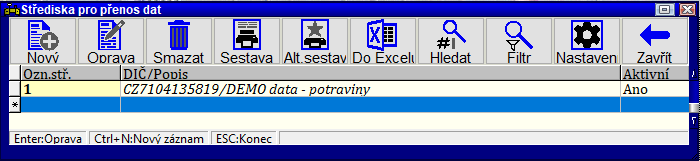
V tomto číselníku je nutné vyplnit seznam středisek, pro které se mají počítat data. Na střediscích zde bude typicky jen jeden záznam (v případě, že středisko obsluhuje více podstředisek, tak pro každé podstředisko je nutné zadat jeden záznam). Na centrále zde musí být vyplněna všechna střediska včetně všech podstředisek, za které se mají odesílat data. Data za daný den se musí posílat v jednom balíku za všechna střediska pro danou firmu (DIČ).
V číselníku se vyplňuje označení střediska (viz. Výpočet denní dávky za akt. středisko), DIČ firmy, za kterou se provádí výpočet a libovolný popis
Příprava denní dávky
Funkce připraví seznam všech dávek podle číselníku středisek pro generování dat. Dávkou se myslí balík dat s podrobnými informacemi o prodeji lihovin pro daného distributora, daný den, dané středisko a dané pořadové číslo dávky v rámci střediska a dne. Všechny nově přidané dávky jsou ve stavu nevypočteno. Funkci je možné spouštět pro daný den opakovaně (doplní se jen chybějící záznamy středisek). Hlavní význam této funkce je to, aby bylo jasně vidět, která střediska ještě nebyla zpracována.
Výpočet denní dávky za akt. středisko
Funkce vypočítá databázi prodeje za jedno aktuální středisko (v interním formátu - do souborů SKLADLPH.BTR a SKLADLPP.BTR), ze které se pak pomocí funkce pro odeslání dávky generuje výsledný XML soubor pro celní správu. Data v interním formátu obsahují podrobné informace o prodejích až do úrovně jednotlivých pohybů v dokladu.
Označení aktuálního střediska se zjišťuje z INI hodnot z údaje Středisko-číslo. Pomocí proměnné IDStred, 0 lze nastavit libovolné jiné označení střediska (nebo lze použít proměnnou ID + IČO firmy - tato proměnná má přednost).
Funkci je nutné spustit na každém středisku (v případě více podstředisek se spouští pro každé podstředisko). V případě prvního spuštění změní program stav u dávky pro dané středisko ze stavu nevypočteno na stav vypočteno a zaregistruje se datum a čas výpočtu.
V případě, že jste zjistili, že je nutné data spočítat a odeslat znovu, tak je možné spustit funkci opakovaně (stačí jen za střediska, kde byl zjištěn důvod k přepočítání). V té chvíli se vytvoří další dávka s vyšším pořadovým číslem.
Přehled dávek za den
Za zvolený den se zobrazí všechny dávky, které byly připraveny; u každé dávky je zobrazen aktuální stav a data a časy jednotlivých fází zpracování. Pomocí Enter na dané dávce se pak zobrazí přehled zboží v dané dávce (bez možnosti editace).
Pomocí Alt+F6 lze zobrazit další funkce pro práci s dávkami (LPH_MNU).
Jsou zde k dispozici tyto funkce:
| Technická poznámka - menu LPH_MNU | ||
| Kód menu | Položka | Popis |
| 36,1 | Označit dávku jako zrušenou | dávka je označena jako zrušená a pro další použití se tato dávka nepoužívá |
| 36,2 | Záznamy změn | zobrazí přehled změn k danému záznamu dávky |
| 36,3 | Export dávek | exportuje aktuální dávku nebo všechny označené dávky do přenosového souboru (více viz. samostatná funkce pro export dávky) |
| 36,4 | Oprava položek aktuální dávky | zobrazí přehled zboží v dané dávce s možností editace (zde je pomocí Enter možné položku změnit nebo pomocí Ctrl+Y jednu nebo více označených položek označit jako zrušenou); záznamy nelze přidávat ani fyzicky mazat; editovat nelze dávky, které jsou ve stavu zrušeno nebo odesláno; v seznamu položek dávky jsou zvýrazněné tyto záznamy: zrušené záznamy (Ctrl+Y) editované záznamy záznamy, u kterých byla zjištěna chyba při odesílání (podrobnější důvod chyby je v samostatném poli v seznamu polí vpravo) |
| 36,5 | Oprava položek všech dávek k odeslání | zobrazí přehled zboží ze všech dávek z daného dne, které by byly použity v případě vyvolání funkce pro vytvoření hlášení pro celní správu - čili za každé středisko je použitá poslední nezrušená dávka z daného dne. V této funkci je možné záznamy editovat či označovat jako smazané podobně jako v předchozí položce menu, která umožňuje editovat jen jednu dávku jednoho střediska |
Přehled dávek za všechny dny
Stejné jako předchozí funkce, ale zobrazuje data za všechny dny, které jsou v evidenci
Export denní dávky za středisko
Funkce vyexportuje vypočtená data za aktuální středisko a zvolený den do přenosového souboru; po exportu dat se daná dávka označí stavem exportováno.
Jméno přenosového souboru je možné ovlivnit pomocí proměnné LPPFileExp,0 (výchozí je PRENOS.LPP v přenosové složce programu). V hodnotě proměnné se mohou vyskytovat následující vložené speciální kódy:
| Speciální kód | Popis |
| {d} | datum dávky ve formátu RRRRMMDD |
| {t} | aktuální čas ve formátu HHMMSS |
| {dic} | DIČ odesílatele |
| {s} | označení střediska |
Pokud název souboru definovaný v proměnné obsahuje * nebo ?, tak program při generování exportních dat nejdříve nabídne dialog pro zadání jména souboru, jinak se export dat provádí bez tohoto dialogu.
Exportovat je možné pouze dávky, které nejsou ve stavu Nevypočteno, Zrušeno, Připravena data k odeslání a Odesláno.
Po vytvoření exportní dávky je možné data ihned odeslat pomocí MaximObjServeru (MOS). Pomocí proměnné LPPExpMOS,9 lze nastavit způsob zpracování po vytvoření exportní dávky:
| Hodnota | Popis |
| 0 | znamená neodesílat soubor |
| 1 | znamená zobrazení informace o přenosu s nabídkou odeslání přes MOS |
| 2 | znamená okamžité zahájení odesílání |
Pro odesílání přes MOS je nutné nastavit parametry přenosu. To lze nastavit buď v dialogu pro odeslání požadavků z notebooku nebo pomocí proměnných LPPExpMOS,x (ty mají přednost před nastavením pro požadavky):
| Hodnota | Popis |
| LPPExpMOS,0 | IP adresa nebo jméno serveru MOS |
| LPPExpMOS,1 | jméno uživatele |
| LPPExpMOS,2 | heslo uživatele |
| LPPExpMOS,3 | email příjemce |
| LPPExpMOS,4 | nenulová hodnota povoluje zabezpečené připojení k MOS serveru (výchozí) |
| LPPExpMOS,11 | předmět emailu |
| LPPExpMOS,12 | text emailu |
V případě dočasné nedostupnosti internetu je možné přenosovou dávku přenést i manuálně, např. na USB disku.
V případě více podstředisek daného střediska je nutné funkci pro export dat spustit za každé podstředisko (pozor na jméno souboru, které je ve výchozím stavu stále stejné - aby jste si nepřepsali data ze střediska, které ještě nebyla odeslána na centrálu). Alternativně lze poslat více podstředisek v jednom přenosovém souboru pomocí funkce pro Export dávek za více označených dávek (Ins) z přehledu dávek.
Import dávky ze střediska
Tato funkce importuje data z přenosového souboru, který je určen ve vstupním dialogu; přenosový soubor může obsahovat jednu nebo více dávek za jeden nebo i více dní; program zkontroluje obsah dat a nedovolí importovat dávky, které již byly dříve naimportovány (je ale možné kdykoli pro dané středisko vypočítat novou dávku a tu následně vyexportovat a naimportovat) nebo dávky, které nejsou správně vygenerované nebo přenesené; po importu dat se daná dávka označí stavem importováno.
Filtr pro výběr jméno souboru je možné určit pomocí proměnné LPPFileImp,0. Ve výchozím stavu je zde *.LPP v přenosovém adresáři. Pokud hodnota proměnné pro určení filtru neobsahuje znaky * nebo ?, tak program zobrazí jen zjednodušený dialog s potvrzením jména souboru, jinak se rovnou nabídne dialog na výběr souboru
Odeslat denní dávku - distributor
Funkce vyhledá pro určený den všechny přenosové dávky, které lze odeslat a zkumuluje je do jednoho seznamu. Funkce je určená pro distributory (nikoli držitele/značitele lihu). Za každé středisko se posílá poslední připravená dávka (ignorovány jsou dávky ve stavu zrušeno). Pro každé jednotlivé odeslání dávky se vytvoří záznam o podání, který v detailu obsahuje seznam všech středisek s číslem dávky, která byla do zpracování zařazena. Následně se vygeneruje XML soubor s typem zprávy CZL002 definovaný celní správou (v uživatelském adresáři pro dané PC pod jménem CZL002_{d}_{dic}.XML, kde {d} je datum ve formátu RRRR-MM-DD a {dic} je DIČ odesílatele). Po vygenerování XML souboru se ještě provádí kontrola pomocí šablony ORO_Zprava_CZL002_1.1.0.xsd, která zkontroluje syntaxi a formální správnost vytvořeného XML dokumentu ještě před samotným odesláním na celní správu (šablona je připravena celní správou). V případě zjištění chyby je hlášena zpráva, která by měla umožnit bližší detekci chyby.
Při generování XML jsou také kontrolovány všechny zpracovávané záznamy. Pokud je v záznamu zjištěna chyba, která by následně znemožnila další zpracování, tak je záznam automaticky označen jako chybný a není do dávky zařazen. To samozřejmě znamená, že data odesílaná na celní správu nebudou kompletní a chybu je nutné odstranit (nejlépe přímo v datech střediska, kde problém vznikl) a po opravě data odeslat na celní správu znovu.
Chybné záznamy se kontrolují opakovaně při každém pokusu o odeslání dávky. Pokud tedy v dávce data upravíte, tak aby chybu neobsahovala, tak při novém odeslání je pohyb automaticky do dávky zase zařazen. V přehledu položek dané dávky jsou chybné záznamy zvýrazněny a v seznamu vpravo je pak i sloupec s podrobnějším popisem chyby.
Další nastavení:
| Technická poznámka | ||||||||||||||||||||
| Pomocí proměnné LPHCZL002,0 lze nastavit jméno šablony s XSD souborem ORO_Zprava_CZL002_1.1.0.xsd. Výchozí hodnota je ovlivněna proměnnou LPHCZL002,9. | ||||||||||||||||||||
| Pomocí proměnné LPHCZL002,1 lze nastavit jméno šablony s XSD souborem Typy_1.1.0.xsd. Výchozí hodnota je ovlivněna proměnnou LPHCZL002,9. | ||||||||||||||||||||
| Pomocí proměnné LPHCZL002,9 lze nastavit číslo verze šablony s XSD souborem (od verzí 2015); výchozí hodnota je 1.1.0 | ||||||||||||||||||||
| Pomocí proměnné LPHCZL002,2 lze nastavit http adresu odkazující se na verzi hlášení (k souboru Typy_1.1.0.xsd). Http adresa se také automaticky detekuje z výsledného XML souboru, který je vytvářen pomocí sekce [HlaseniCZLXML] v Sklad-??.DEF. | ||||||||||||||||||||
| Pomocí proměnné LPHCZL002,3 lze nastavit http adresu odkazující se na verzi hlášení (k souboru ORO_Zprava_CZL002_1.1.0.xsd). Http adresa se také automaticky detekuje z výsledného XML souboru, který je vytvářen pomocí sekce [HlaseniCZLXML] v Sklad-??.DEF. | ||||||||||||||||||||
| Pomocí proměnné LPHCZL002,5 lze nastavit jméno výstupního XML souboru. V hodnotě proměnné lze použít zástupné znaky {d} pro datum hlášení ve formátu RRRR-MM-DD, {t} pro aktuální čas zpracování, {dic} pro DIČ odesílatele a {z} pro typ zprávy CZL001/CZL002 (ve výchozím stavu je jméno výstupního XML souboru ve formátu {z}_{d}_{dic}.XML v konfiguračním adresáři). Pokud jméno souboru obsahuje ? nebo *, tak je automaticky vyvolán dialog pro určení jména souboru | ||||||||||||||||||||
Režim kontroly a automatické označování chybných záznamů je možné ovlivnit pomocí proměnné LPHCZL002,7 s hodnotou obsahující součet bitových příznaků:
Ve výchozím stavu jsou zapnuty všechny kontrolní stavy. |
Samotné odeslání na celní správu nyní program nemá implementováno. V současnosti je nutné výsledný XML soubor importovat do webové aplikace ORO WEB CLIENT, která je dostupná na stránkách celní správy. Alternativně lze soubor odeslat přes datovou schránku, nicméně tento způsob neumožňuje jednoduchou zpětnou kontrolu, zda byla data skutečně odeslána a zda byla přijata bez chyby.
Odeslat denní dávku - držitel
Tato funkce funguje stejně jako obdobná funkce pro distributory. Vybírají se ale pouze připravené dávky s typem zprávy CZL001 a také veškerá nastavení týkající se tohoto typu zpracování mají namísto názvu CZL002 použitý název CZL001 (např. proměnné či výstupní soubor)
Odeslat denní dávku - par.12a
Tato funkce funguje stejně jako obdobná funkce pro distributory. Vybírají se ale pouze připravené dávky s typem zprávy CZL003 a také veškerá nastavení týkající se tohoto typu zpracování mají namísto názvu CZL002 použitý název CZL003 (např. proměnné či výstupní soubor)
Odeslat všechny dávky (změny)
Tato funkce v současnosti ještě není implementována; v případě, že zjistíte chybu v datech nebo se data za odeslané období změnila, tak je třeba vytvořit nové přenosové dávky a odeslat je znovu.
Po implementaci této funkce program automaticky vyhledá změněné dávky za předchozí dny, připraví pro ně podání a nabídne je jednotlivě k odeslání.
Přehled podání za den
Funkce zobrazí seznam všech připravených podání za daný den spolu se statistickými informacemi o stavu podání. V rámci dne není počet podání omezen. Při spuštění funkce pro odeslání denní dávky se zde vytvoří záznam obsahující:
- identifikaci podání (GUID zprávy)
- typ zprávy (CZL001/CZL002/CZL003)
- typ podání (Radne/Opravne)
- počet středisek, za které bylo podání uskutečněno
- počet zpracovaných záznamů (počítají se podrobné interní záznamy z odeslaných dávek)
- počet záznamů, které se neodeslaly, protože jsou označené jako zrušené
- počet záznamů, které se neodeslaly, protože byly detekované jako chybné
- počet středisek, pro která nebyla připravena data (viz funkce Příprava denní dávky)
- výsledek - buď prázdný text pro neodeslané dávky nebo CZLOK pro správně odeslaná data na celní správu nebo CZLERR pro data odeslaná s chybou (čili data celní správa nepřijala a je třeba odstranit problém a data odeslat znovu)
- počet chyb - počet chyb, které byly detekovány ve zprávě CZLERR od celního úřadu
- zpracováno dne/čas - datum a čas vygenerování XML souboru (před odesláním)
- odesláno dne/čas - datum a čas odeslání XML na celní správu
- ID oznámení - identifikační číslo (GUID) vrácené celní správou spolu se zprávou CZLOK nebo CZLERR
V přehledu podání jsou zvýrazněné podání, které byly úspěšně nebo neúspěšně odeslány a také záznamy, které obsahují nějaký problémový stav (žádné odeslané středisko, nenulový počet u chybných nebo zrušených záznamů či nenulový počet neodeslaných středisek). Pomocí Alt+F6 je možné vyvolat menu (LOH_MNU), které umožní další zpracování jednotlivých podání:
| Technická poznámka - menu LOH_MNU | ||
| Kód menu | Položka | Popis |
| 38,1 | Záznamy změn | zobrazí přehled záznamů změn k danému podání |
| 38,2 | Zobrazení protokolu k podání | zobrazí textový protokol s chybovými zprávami k danému podání (záznamy vznikají při importu zprávy CZLERR v rámci automatického odeslání přes webovou službu nebo po importu výsledné zprávy pomocí funkce Import XML zpráv) |
| 38,3 | Vyznačit úspěšné odeslání podání | ruční označení daného podání jako úspěšně odeslaného (CZLOK); v hlavičce podání se zaznamená datum a čas odeslání; v hlavičkách všech dávek v rámci daného podání se vyznačí stav odesláno; jakmile se pro daný den v systému vyskytuje podání se stavem CZLOK, tak program další podání ve stejném dni posílá jako opravné. Funkci použijte jen v případě, že data odešlete jinou cestou než přes webovou službu (například přes datovou schránku) a neprovádíte import XML zpráv s výsledkem |
| 38,4 | Vyznačit neúspěšné odeslání podání | ruční označení daného podání jako neúspěšně odeslaného (CZLERR); v hlavičce podání se zaznamená datum a čas odeslání; v hlavičkách všech dávek v rámci daného podání se vyznačí stav připraveno (jen pokud byly ve stavu odesláno).Funkci použijte jen v případě, že data odešlete jinou cestou než přes webovou službu (například přes datovou schránku) |
| 38,5 | Import XML zpráv | Umožní načíst výslednou zprávu ve formátu CZLOK nebo CZLERR. Do hlavičky podání je zapsáno ID zprávy z podatelny celní správy a u zpráv CZLERR je načten také seznam chybových hlášení (ten pak lze kdykoli zobrazit pomocí funkce pro Zobrazení protokolu k podání). Pomocí proměnné XMLZprImp,0 lze nastavit jméno souboru pro import XML zprávy. Ve výchozím stavu je to přenosový adresář + *.XML. |
| 38,6 | Editace všech dávek v podání | funkce zobrazí záznamy nahlášeného zboží ze všech dávek v daném dni podle seznamu středisek a podaných dávek, který je zaznamenán pro dané podání. V této funkci je umožněna editace dat (oprava záznamů nebo označení záznamů jako "zrušené") |
Pomocí Enter na daném podání lze zobrazit přehled všech dávek (počet odpovídá počtu zpracovaných středisek), které byly zařazeny do daného podání. V tomto přehledu lze vyvolat pomocí Alt+F6 menu (LOP_MNU) pro práci s aktuální dávkou nebo s označenými dávkami:
| Technická poznámka - menu LOP_MNU | ||
| Kód menu | Položka | Popis |
| 37,1 | Záznamy změn dávky | zobrazí přehled změn dané dávky (stejná funkce jako v Přehledu dávek za den) |
| 37,2 | Oprava položek dávky | možnost editovat záznamy dávky za daný den a středisko nebo jednotlivé záznamy označit jako zrušené (stejná funkce jako v Přehledu dávek za den) |
| 37,3 | Zrušení dávky | označí aktuální dávku nebo více označených dávek jako zrušené |
Pomocí Enter v přehledu dávek k podání lze zobrazit přehled položek dané dávky (stejná funkce jako Oprava položek dávky, ale bez možnosti editace).
Přehled všech podání
Stejná funkce jako Přehled podání za den, ale tato funkce zobrazuje přehled podání za všechny odeslané dny.
